tvOS 18.0
Apple TV 使用手冊
在 Apple TV 上的 HomeKit 分頁中監察攝影機和執行場景
如你已在使用相同 Apple 帳户登入的 iPhone、iPad 或 Mac(配備 macOS Catalina 或較新版本)上的「家居」App 中設定相容於 HomeKit 或 Matter 的保安攝影機或製作 HomeKit 場景,HomeKit 分頁 ![]() 就會出現。
就會出現。

監察和控制 HomeKit 攝影機
你可以同時檢視多個攝影機、控制附加到你正在檢視的房間之配件,或者在以「畫中畫」模式觀看其他內容時監控你的即時影片。
向下掃以重點標示你的攝影機,然後執行以下任何操作:
選擇「所有攝影機」以查看所有攝影機的全螢幕方格顯示方式,然後選擇一個。
左右導覽至攝影機,然後選擇。
Siri:按住遙控器上的
 ,然後講「顯示」和攝影機在「家居」App 中的名稱。例如,你可以講:「顯示前門攝影機。」
,然後講「顯示」和攝影機在「家居」App 中的名稱。例如,你可以講:「顯示前門攝影機。」請執行下列任何操作:
控制附加到你正在檢視的房間之配件:選取
 ,然後選取配件來將其開啟或關閉。
,然後選取配件來將其開啟或關閉。同時檢視來自多個攝影機的即時影片:選取
 。選取要以全螢幕播放的攝影機。
。選取要以全螢幕播放的攝影機。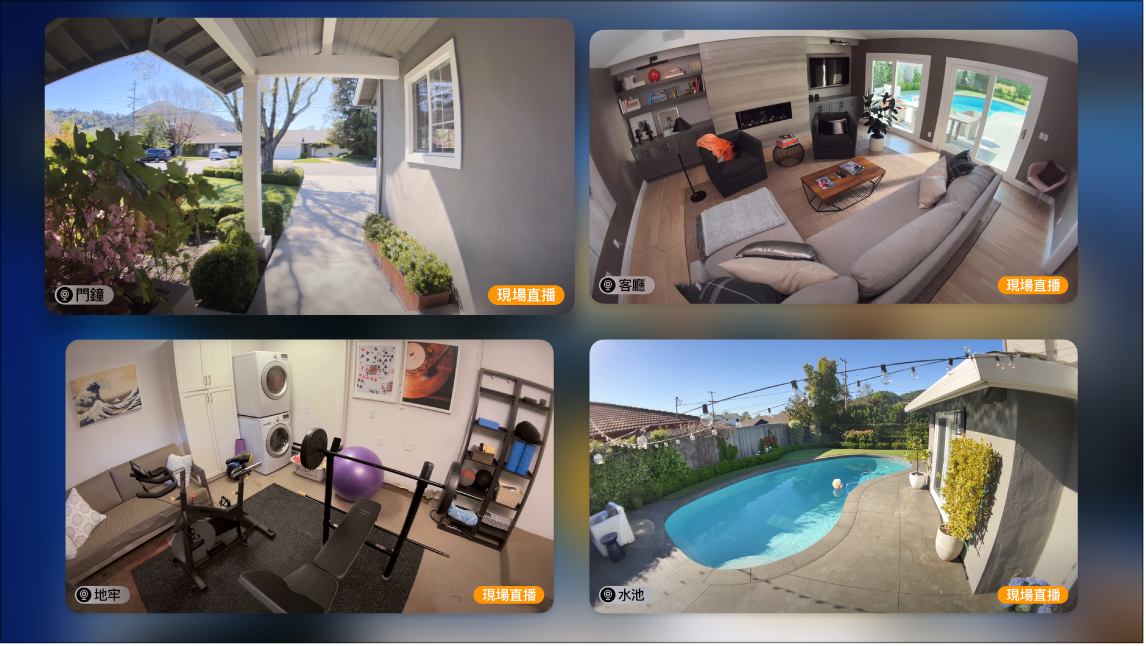
在「畫中畫」模式中觀看來自攝影機的即時影片:選取
 。請參閲:開啟「畫中畫」檢視。
。請參閲:開啟「畫中畫」檢視。
貼士:你可以查看來自受支援之保安攝影機的影片,並在受支援的門鐘攝影機偵測到有人在門前時收到通知。如果 HomeKit 從你的「相片」圖庫中識別出該人員,則會收到個人通知。
如要進一步了解在「家居」App 中設定攝影機,請參閲「iPhone 使用手冊」。
從 Apple TV 執行 HomeKit 場景
場景可讓你在家中控制多個配件。例如,你可以製作會調暗燈光並設定溫度的「看電視」場景。
如要進一步了解在「家居」App 中製作場景,請參閲「iPhone 使用手冊」。
感謝您提供意見。